管理者向け
アプリでのダウンロード
ダウンロード設定
今回は、管理者/編集者がHandbook Studioでのダウンロードの許可を設定する方法を1つずつ説明していきます。
アプリでのダウンロード操作を許可する設定は、Handbook Studioでブックごとにブック設定画面で設定します。
※ブック作成時には設定できません。作成後にブック設定画面から設定します。
ブック設定画面を表示する
ブック作成後に、ブック設定画面を開く手順です。
(1)ブック設定で作成したブックをクリックして「ブック設定」メニューをクリックします。
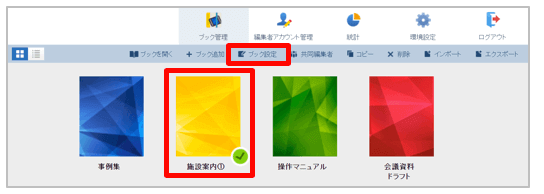
(2)「ブック設定」画面が表示されます。
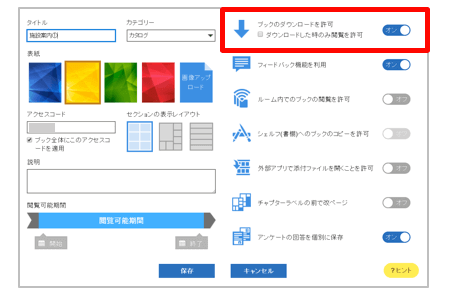
ダウンロードを許可する
初期設定では、「ブックのダウンロードを許可」はオンになっています。
アプリでダウンロードを許可するとき、ブック設定の変更は必要ありません。
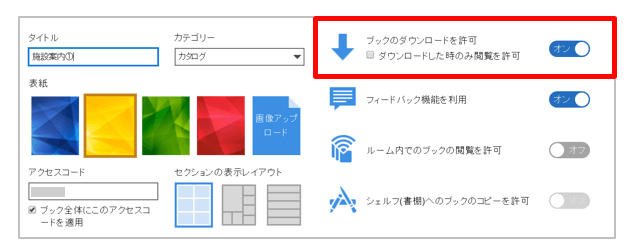
ダウンロードしてから閲覧させる
ダウンロードして閲覧するメリットは、閲覧するときにHandbookサーバから読み込む必要が無いことです。
つまり、
- ・閲覧したいときにすぐ閲覧できる
- ・Wi-Fiでは無くモバイル通信を利用するとき、通信容量を使わなくてよい
ということです。
アプリ利用者にダウンロードしてから閲覧させること強制させるには、「ダウンロードしたときのみ閲覧を許可」をオンにします。
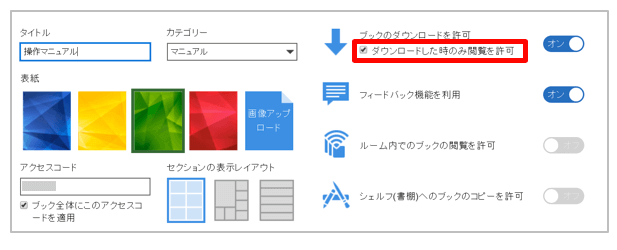
ダウンロードを禁止する
アプリではネットワークに接続した環境で常に最新のコンテンツを表示させたい、モバイル端末にコンテンツを保存することを禁止する、などHandbookアプリにブックをダウンロードすることを禁止するには、「ブックのダウンロードを許可」をオフにして保存します。
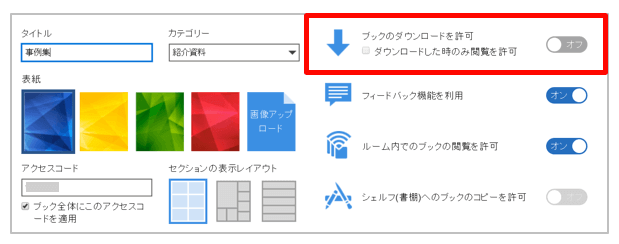
ダウンロードしたブックの閲覧可能期間が終了した場合
ブック設定では、閲覧者がアプリでブックを閲覧できる期間である「閲覧可能期間」を指定することができ、ブックをダウンロードしない状態でもダウンロードしている状態でも、終了日時になるとブックが表示されなくなります。また、端末がネットワークに接続していない環境でも、終了日時になると表示されなくなります。
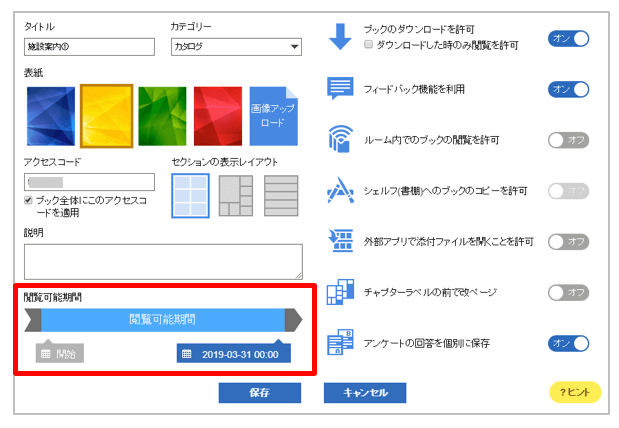
ダウンロードした後にアクセスコードが変更になった場合など
Handbookアプリでブックをダウンロードした後で、Handbook Studioの編集でブックと閲覧者のアクセスコードが一致しなくなった場合(※)で、端末がネットワークに接続していないとき、そのまま表示されます。端末がネットワークに接続したときは、表示されなくなります。
※例えば、ブックのアクセスコードが変更された場合や、閲覧者アカウント情報からアクセスコードが削除された場合などです。
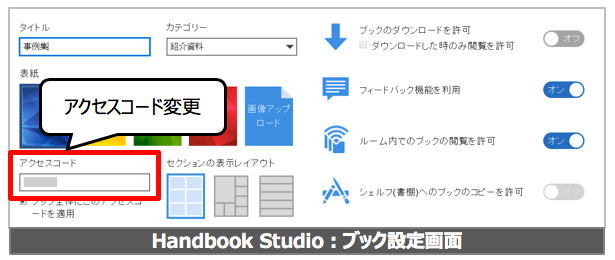
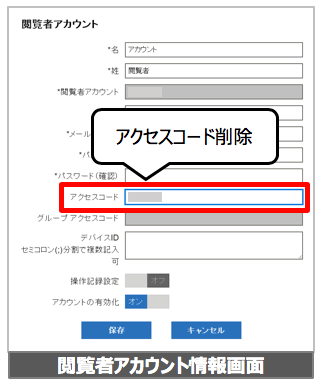
補足:更新を通知するメッセージ機能とダウンロード
管理者/編集者がコンテンツを更新したとき、 Handbookアプリでそのコンテンツをダウンロードして閲覧していた場合はダウンロード時点の内容を閲覧し続けることになります。
コンテンツの内容を更新するには、アプリで更新ダウンロードを操作する必要があり、管理者/編集者はアプリ利用者にコンテンツが更新されたことを伝えたいことがあります。
Handbook製品には、Handbook StudioからHandbookアプリへお知らせを伝えるメッセージ機能があり、コンテンツの更新などを知らせるが簡単にできます。iOS/Android版ではプッシュ通知されて気づきやすくなります。
メール、チャットや口頭でコンテンツの更新を伝えるとともに、メッセージ機能を活用してみてください。
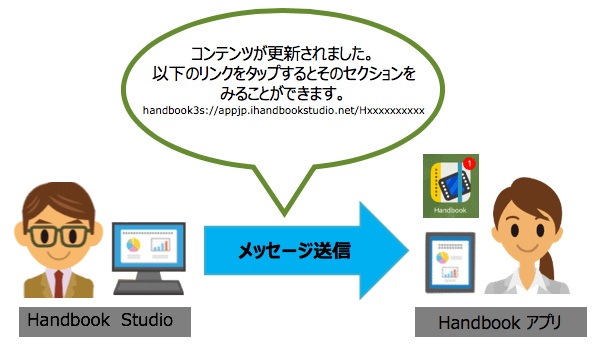
メッセージ機能については説明を省略しますので、詳しくは以下をご参照ください。
- 機能ガイド「メッセージ管理」(詳細な設定と手順の説明があります)
メッセージ機能では、アプリが受け取ったメッセージ本文から特定のセクションへジャンプすることができます。
ただし、リンク先のセクションが、コンテンツの更新時に新しく追加されたセクションである場合で、アプリでブックをダウンロードしているとき、まだ更新ダウンロードしてない場合はリンクをタップすると「セクションがありません」のように表示されます。
このようなことがあるときには、先に更新ダウンロードしておくようにお知らせを周知してから、リンクのメッセージを送信するようにしてください。
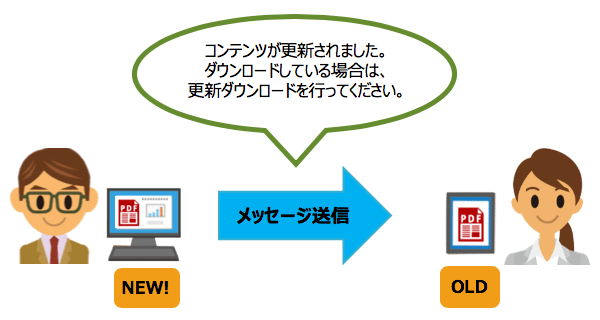
いざ使いたいときのネッットワーク環境が十分でないことがある場合には、あらかじめダウンロードの運用を決めて、管理者・編集者・閲覧者でどのように使うのがよいか確認しておくと、活用がスムーズにすすむことでしょう。
今回の連載で、あらためて見直してみてはいかがでしょうか。
まとめ
- ・ダウンロード運用にはいろいろなやり方がある。
- ・メッセージ機能を使うとコンテンツ更新を伝えられる。
- ・Handbookで活用するには、管理者/編集者と閲覧者での運用ルールの周知と確認が大事。
関連する記事
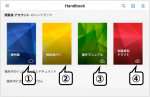
今回は、Handbookアプリのダウンロードの状態と操作手順を1つずつ説明していきます。 まず、Handbookアプリのブックリストで、ブックの状態を確認します。 ブックのダウンロード状態の表示 Handbookアプリに …

Handbookアプリの特長の1つに、モバイル端末にコンテンツをダウンロードしておき、Wi-Fiやモバイル通信が無い環境でもコンテンツを閲覧できる「ダウンロード」機能があります。 今回は、利用形態によってダウンロード運用 …






